Anycubic i3 mega формат файла
Я впервые познакомился с AnyCubic i3 Mega, когда искал разницу между принтерами AnyCubic. Увидев его интересные функции и доступную цену, я решил его пересмотреть. В этом обзоре я протестирую его качество печати и сборки, стабильность, простоту использования и многое другое.
AnyCubic I3 Mega — третий 3д принтер, выпущенный китайским брендом AnyCubic.
Примечательные особенности Anycubic i3 Mega:
Возобновить с простоя
Принтер набрал несколько очень хороших обзоров в Интернете. И на первый взгляд он действительно кажется хорошим дешевым 3d принтером для начинающих. Наряду со многими моделями 3д принтеров. Но так ли все хорошо? Давайте разберемся.
AnyCubic i3 Mega: Технические характеристики
Лучший способ ознакомиться с 3d принтером — быстро взглянуть на технические характеристики продукта. В приведенной ниже таблице вы сможете увидеть наиболее заметные функции и характеристики AnyCubic I3 Mega.
Модель принтера — AnyCubic i3 Mega
Размер печати — 210 * 210 * 205 мм
Размеры принтера — 405 мм * 410 мм * 453mm
Вес принтера — 10 кг
Скорость печати — 20 мм / с — 100 мм / с
Разрешение слоя — 0,05 — 0,3 мм
Точность позиционирования оси — 0,01 мм — X 0,002 мм Z
Диаметр материала — 1.75 mm
Материал рамы принтера — металл
Материал платформ — алюминий
Mainboard — TriGorilla
Предварительно собранный — нет
Экран — 3,5-дюймовый TFT сенсорный экран
Тип экструдера — да
Кровать с подогревом — Боуден
Макс. Температура сопла — 275 ° С
Макс. Температура теплопровода — 100 ° С
Датчик автоматического выравнивания — да
Датчик накаливания — да
Возобновить с простоя — да
Ограждение — нет
Рекомендуемый материал — ABS / PLA / Дерево / Нейлон
Розничная цена —
![AnyCubic i3 Mega Распаковка]()
AnyCubic i3 Mega: Распаковка
Принтер поставляется в огромной упаковке 15 кг. После вскрытия коробка содержит два слоя мини пенопластовых коробок. В этих коробках содержатся все детали, необходимые для работы вашего i3 Mega. Все внутри очень хорошо защищено и упаковано.
Что мне действительно понравилось? Это то, что AnyCubic поставляет не только 1 кг рулона PLA, но и запасные части. Невероятно. Я так рад, что они включали дополнительный ограниченный переключатель, перчатки, шпатель для удаления отпечатков. А также набор инструментов, которые вам понадобятся для сборки или разборки принтера.
Производитель уделил особое внимание тому, что у вас есть запчасти на случай, если что-то затормозит. Поэтому вы будете иметь нулевые инвестиции, если некоторые из этих вещей перестанут работать.
Так что именно внутри коробки?
AnyCubic i3 Mega база
AnyCubic i3 Mega рамка
1K тест PLA накаливания (случайный цвет)
Лично я был довольно удивлен, увидев некоторые из включенных инструментов, таких как:
— пинцет (полезно для удаления дополнительной нити из сопла),
— скребки (очень удобно при удалении отпечатанных предметов с поверхности),
— перчатки (не очень полезные. Но вы будете выглядеть как документ во время работы вашего 3d принтера).
AnyCubic i3 Mega: Сборка
Самое лучшее в принтере AnyCubic i3 Mega? Он поставляется почти полностью собранным. Вам нужно сделать несколько незначительных вещей. Которые могут занять от 10 до 25 минут. В зависимости от вашего предыдущего опыта работы с 3d принтерами.
Прежде всего, вы должны проверить, все ли части там. После проверки вам необходимо установить Z-каретку на основание. Винтов всего 8, и вы собрали принтер.
На SD-карте, поставляемой с принтером, вы найдете инструкции в формате PDF по сборке. Кроме того, в AnyCubic есть видео-руководство о том, как настроить i3 Mega.
Электропроводка
Подключение AnyCubic i3 Mega в основном означает подключение 3 кабелей к правильному соединению. Несмотря на то, что эта часть может показаться пугающей.
Проблема с кабелями в том, что у меня не было маркировки. Так что я просто должен был понять, что есть что. Но это совсем не сложно. Говоря о проводке, кабельное управление отлично. Все кабели аккуратно и аккуратно закреплены, и принтер выглядит очень чистым.
Помимо 3-х проводов, вам также необходимо подключить кабель переменного тока к принтеру. После подключения вы можете включить принтер.
Кровать нивелирования
В 3d печати очень важно научиться правильно выравнивать нагревательный элемент. В i3 Mega уже установлен датчик автоматического выравнивания, что ускоряет весь процесс. Хотя ручное выравнивание тоже не сложно.
Настройка программного обеспечения
Для 3d печати объекта вам необходимо «перевести» 3d модель в код, понятный 3d принтеру — Gcode. Программное обеспечение, которое обрабатывает «перевод», называется слайсером.
В Интернете существует множество программ для 3d нарезки. Я всегда использовал Cura, это бесплатно и до сих пор у меня получалось хорошо.
На микро SD-карте вы найдете программное обеспечение Cura. Версия на SD-карте устарела 15.04.16. Это то, что мне не очень понравилось. Поэтому позже я попробовал использовать новейшую Cura 2.6.1.
Но я не смог заставить работать свои отпечатки. Хотя должен признать, что не вкладывал в это много усилий.
Подводя итог, можно сказать следующее. AnyCubic I3 Mega прекрасно работает с поставляемым слайсером — Cura 15.04.06. Если, конечно, вы тщательно следуете инструкциям по установке программного обеспечения. Чтобы он работал без версий Cura, нужно внести некоторые изменения. Которые мне еще предстоит выяснить.
В этом параграфе я не буду много говорить о том, как настраивать программное обеспечение Cura.Поскольку руководство по эксплуатации освещает это довольно хорошо.
После настройки программного обеспечения вы готовы к печати.
AnyCubic i3 Mega: дизайн и качество сборки
После более тщательного осмотра принтера стало очевидно, что одной из самых сильных сторон принтера будет хорошая прочность. Другими словами, i3 Mega — довольно жесткий, стабильный и хорошо проработанный аппарат.
Это не чувствует или выглядит дешево вообще. Вся проводка внутри и снаружи была также хорошо сделана.
Мне не понравилась единственная часть целого пакета. Это палочка для рулона нити, которая намного больше, чем должна быть. Ну, вы всегда можете распечатать его в 3D. Или просто поставить вместо него маркер или ручку.
Качество печати
Когда все настроено, инициализируйте печать с карты памяти или ПК. В зависимости от того, используете ли вы 3d принтер в качестве автономного устройства или подключены к ПК. Инструкции по началу печати можно найти в руководстве по эксплуатации.
На карте есть тестовый файл, который уже был нарезан. Поэтому вы можете распечатать его еще до того, как настроите программное обеспечение. Но сразу после того, как вы закончили выравнивать кровать.
Этот первый отпечаток получился довольно хорошим. Хотя наверху можно найти несколько небольших выступов. Но для разрешения 0,2 я доволен тем, как получилось.
Печать PLA на принтере AnyCubic i3 Mega 3D
После распечатки некоторых менее сложных материалов и калибровочных объектов я решил провести настоящий тест на принтере. Полый Даруди считается довольно трудным для печати рисунка. Особенно потому, что это принтер без каких-либо опор.
Я был довольно скептически настроен. Но печать получилась великолепной. Я был впечатлен тем, как i3 Mega справилась с такой сложной фигурой.
Затем я решил, что пришло время напечатать некоторые обновления для одного из моих 3d принтеров из серии Anet.
Я также напечатал 3d рамку, которая напоминает знаменитого путника из Ray-Ban.
PETG — это материал, который плавится при более высокой температуре по сравнению с PLA. Это немного мрачнее и легче согнуть. Чтобы успешно печатать PETG, вы должны довести температуру до 230-240 ° C и снизить скорость печати.
Я использовал 235 ° C и 70 ° C для кровати с подогревом и скорость 30 мм/с. Все остальные настройки были такими же, как в инструкции по эксплуатации. Результаты были великолепны.
Однако адгезия PETG еще сильнее, поэтому мне было очень трудно удалить предметы из нагретой кровати. Ниже вы можете увидеть некоторые из отпечатков PETG, которые я сделал.
![Дерево]()
Дерево
Деревянная нить не на 100% состоит из дерева. На самом деле это смесь некоторых деревянных элементов и PLA. Он печатается так же, как и PLA. Это был мой первый опыт работы с древесной нитью. Но я был шокирован тем, насколько хорошо получились отпечатки.
Я использовал те же рекомендуемые настройки. На мой взгляд деревянные фигуры получились лучше. Вероятно, это связано с тем, что температура была для этого типа нити накала.
Единственная жалоба, которую я имею, когда дело доходит до того, как деревянная нить работает с AnyCubic i3 mega, это адгезия. Опять же, было очень трудно удалить фигуры со сборочной плиты.
Повреждения, вызванные шпателем, очевидны на первых нескольких слоях. Поскольку деревянная нить немного мягче по сравнению с PLA, которую я использовал.
Как и большинство энтузиастов 3d печати, печатающих на деревянной нити, я хотел напечатать «Малышку». Это вымышленный супергерой, появившийся в «Стражах Галактики».
Отпечаток получился потрясающим, хотя я уменьшил его размер на 60%. Рисунок был напечатан целиком, а не по частям, без подставок.
Гибкая нить (TPU)
Честно говоря, я не ожидал, что гибкая нить может быть напечатана на этом принтере. Причиной этого является настройка Боудена, которую использует принтер.
Правило с более дешевыми 3d принтерами состоит в том, что, если у 3d принтера есть экструдер Боудена, он либо не сможет печатать TPU, либо потребует модификаций.
Без особой надежды я положил гибкую нить в экструдер. Я был шокирован, когда он начал печатать без проблем. Я понял, что AnyCubic i3 Mega может печатать гибкую нить без изменений, прямо из коробки. Джемов не было.
Конкретная гибкая нить, которую я использовал, — SainSmart TPU 1,75 мм . Конечные результаты были довольно хорошими. На рисунках были некоторые нити. Но обычно такие нити нормальны для нитей из TPU. Я уверен, однако, что это может быть уменьшено путем настройки параметров.
Чтобы напечатать гибкую нить, вам нужно отрегулировать температуру рукава. Для нити, которую я использовал, диапазон температуры составляет 200-220°C. Дополнительно рекомендуется уменьшить скорость печати. Я установил свой принтер на 10 мм/с для этих моделей.
Пользовательский интерфейс и навигация
Возможно, вы не знаете, но на этом сайте мы также тестируем экшн-камеры. Нам нравятся удобные экшн-камеры с ЖК-экраном. Это мой первый 3d принтер с сенсорной навигацией.
Я должен признать, что это довольно просто и легко в использовании. Как и в случае с крошечными экшн-камерами, сенсорный экран очень помогает.
Моя единственная жалоба заключается в том, что ЖК-экран не самый отзывчивый. Поэтому иногда вам приходится нажимать больше или нажимать дважды.
Что касается навигации, дизайн интерфейса прост. Вам не понадобится много времени, чтобы привыкнуть к нему.
С точки зрения пользователя, i3 Mega — удивительно ориентированный на пользователя 3d принтер.
Новый AnyCubic i3 Mega Ultrabase
Когда я заканчивал этот обзор, AnyCubic выпустил обновленную версию i3 Mega под названием AnyCubic i3 Ultrabase. Это абсолютно тот же принтер. Но он имеет улучшенный подогрев и не имеет датчика автоматического выравнивания.
Они также переместили датчик накаливания, что является большим плюсом. В основном с помощью UltraBase Edition они решили некоторые проблемы.
AnyCubic i3 Mega Ultrabase не может быть легко найден в интернете под этим именем. Причина в том, что они хотят заменить i3 Mega на i3 Mega Ultrabase.
Возможно, что даже если вы купите обычную Mega, вы получите Ultrabase. Но, чтобы быть в безопасности, просто уточните продавца.
AnyCubic i3 Mega: последние мысли
Если бы я мог описать этот принтер в одном мире, это было бы — надежность. С того момента, как я распаковал его, у меня не было ни одной серьезной проблемы с печатью. Чего не было с моими предыдущими 3d принтерами.
Я действительно впечатлен металлической рамой. Которая делает весь принтер достаточно стабильным. Он работает прямо из коробки, его очень легко и быстро собрать.
Руководство по эксплуатации было довольно хорошим. Хотя я думаю, что они должны также сделать видео об автонивелировании. Кроме того, я впечатлен управлением кабелями. И такими функциями, как нить накала, автоматическое выравнивание и датчик отключения.
Одна вещь, которая мне действительно не понравилась, это поверхность BuildTak, которую имеет принтер. Даже при том, что это делает замечательно сцепление слоев. Но иногда чрезвычайно трудно удалить напечатанные объекты из этого.
Если бы мне пришлось придираться, держатель катушки мог бы быть лучше. И если бы я был дизайнером принтера, я бы поместил датчик нити на принтер, а не на держатель нити.
Объем сборки принтера может быть проблемой для некоторых. Хотя лично для меня этого было более чем достаточно. В последнее время большой объем печати представляется тенденцией.
Поэтому i3 Mega немного меньше. Чем некоторые конкурирующие принтеры, появившиеся на рынке в аналогичном ценовом диапазоне.
Стабильное, жесткое и твердое качество сборки.
Отличное качество печати из коробки.
Печатает несколько материалов без каких-либо проблем.
Легко менять нити.
Куча запасных частей в комплекте.
Возобновление после сбоя, автоматическое выравнивание и датчик накаливания — отличные функции.
Очень хорошее и краткое руководство пользователя.
Чрезвычайно легкая навигация пользователя. Благодаря сенсорному экрану и минималистскому дизайну пользовательского интерфейса.
Хорошее кабельное управление.
Против
Поверхность BuildTak затрудняет удаление отпечатанных предметов с нагретой кровати. Вызывает поломки фигур в некоторых случаях.
Не самый тихий принтер.
Сенсорный экран не всегда отзывчив.
Датчик нити иногда выдает предупреждение о низком уровне нити при включении. Даже если нить загружена.
Положение датчика нити накала должно быть на принтере, а не на держателе катушки. Есть обновление для 3d печати, которое решает эту проблему.
В заключение я искренне рекомендую AnyCubic i3 Mega как чрезвычайно качественный 3d принтер среднего класса. Если вы новичок, который может потратить около 350 долларов на этот принтер, я действительно думаю, что вы останетесь довольны.
Однако, если это немного превышает ваш бюджет, взгляните на некоторые другие дешевые 3d принтеры. Я очень доволен принтером, и у меня уже есть множество интересных проектов.

3D-печать становится все более доступной. В 2018 году появилось сразу несколько бюджетных 3D-принтеров, которые меняют рынок на наших глазах, Anycubic i3 Mega — один из них.

Это FDM-принтер, который входит в нижний ценовой сегмент. Его цена не превышает 25 тысяч рублей.
Сборка

Anycubic i3 Mega готов к печати после минимальной сборки — предстоит всего лишь закрепить раму на основании, а затем соединить их проводами.

Собранная конструкция обладает высокой жесткостью. Основание и рама 3D-принтера выполнены из листового металла. Благодаря маркировке проводов, коммутация всех блоков занимает считанные минуты — ошибиться при подключении невозможно.

Перед первой печатью рекомендуем провести калибровку. Эта процедура выполняется вручную.

Особенности
Особая благодарность инженерам Anycubic за сенсорный дисплей. Он расположен под удобным для пользования углом и быстро реагирует на нажатия.

Anycubic i3 Mega комплектуется нагреваемым столом Ultrabase собственной разработки производителя.

3D-принтер отлично работает с распространенными пластиками — ABS, HIPS, но покрытие стола идеально подходит и для печати PLA.

Поверхность Ultrabase покрыта микропористым материалом, который надежно удерживает объект во время печати. По завершении процесса стол охлаждается, тепловое расширение микропор сменяется сжатием и готовая распечатка без особых усилий снимается с поверхности.
3D-принтер оснащается механическим датчиком окончания филамента — полезная функция для тех, кто много печатает — это несложное приспособление позволяет снизить количество брака, как и функция возобновления прерванной печати после сбоев в подаче электропитания.

Многие китайские 3D-принтеры поставляются без тщательно проработанной документации. Anycubic i3 Mega — приятное исключение. Все материалы к принтеру — спецификации, инструкцию по сборке и эксплуатации, необходимый софт — можно найти на USB-флешке.

Комплектация
Хорошую документацию неплохо дополняет и отличная комплектация.

Помимо традиционного набора, состоящего из ключей-шестигранников, кусачек, шпателя и одноразовых перчаток, в комплект также входят: килограммовая катушка PLA, акриловая подставка под катушку, USB-шнур, SD-карта на 8 гигабайт, а также запасные части: дополнительная тефлоновая трубка, концевые выключатели и даже хот-энд.

Как нетрудно догадаться, перед нами очередная вариация на тему Prusa i3. Характеристики Anycubic i3 Mega не отличаются от параметров других 3D-принтеров в своем сегменте. Но качество комплектующих и уровень исполнения — одни из лучших.

Выводы
Итак, перед нами тот случай, когда китайский производитель не просто скопировал 3D-принтер, а подошел к процессу ответственно, улучшив целый ряд параметров исходной модели.

Можем порекомендовать Anycubic i3 Mega как начинающим, в качестве первой машины, так и продвинутым пользователям, желающим расширить парк техники недорогим функциональным устройством.
У меня стали очень часто спрашивать какие настройки в программе слайсере Cura на моем 3d принтере Anycubic I3 Mega. Пользуюсь версией 15.04.6. Проблем с русским языком нет. Все понятно. Принтер к компьютеру не подключал, прошивку ни разу после покупки не обновлял. Файлы печати к нему передаю через SD карту.
В начале необходимо выбрать профиль принтера Prusa I3 Mendel. Далее в пункте меню "Принтер" - "Настройки принтера. " необходимо заполнить все поля как на скрине ниже.


Далее в настройках слева произвести следующие настройки. Во вкладке "Основные" так же как на следующем снимке.

Во вкладке "Продвинутые" такие настройки.

На таких настройках мои модели получается достаточно точными. При этом конечно возрастает время печати. Однако если нам нужно ускорить печать можно изменять следующие параметры как:
- Высота слоя печати
- Толщина стенки
- Плотность заполнения
Изменяя эти параметры мы можем также снизить и расход филамента.
Температура сопла (экструдера) в 200ºC и стола в 60ºC в данный момент настроена на печать желтым PLA GEO прутком.

P.S. Вот такая мышка получилась как подарок на новый год ребенку.


Не пропустите обновления! Подписывайтесь на нашу страницу в Instagram.
Так же у нас есть Telegram канал.
Некоторые производители 3D-принтеров выпускают устройства формата «3 в 1», совмещающие в себе 3D-принтер, лазерный гравер и фрезерный станок. В китайской компании Anycubic справедливо решили, что фрезер нужен далеко не всем пользователям — если избавиться от него, устройство получится более бюджетным, зато исключительно функциональным.
Расчет оказался верен: устройство Anycubic i3 Mega Pro, сочетающее в себе 3D-принтер и лазерный гравер, стало успешно продаваться сразу с момента своего выхода на рынок в 2020 году. В этой статье будут рассмотрены технические характеристики данного устройства, приведены его объективные достоинства и недостатки, а также продемонстрированы изделия, которые можно изготовить с его помощью.
Коротко о производителе
Anycubic — это китайская компания, основанная в 2015 году. Ее штаб-квартира расположена в Шэньчжэне. Известность бренду принес 3D-принтер Anycubic Mega, выпущенный в 2016 году. Сегодня примерно 30 % произведенных устройств продается в Китае, 42 % — в Западной Европе, 21 % — в Северной Америке.
Помимо разработок и продаж, Anycubic предлагают своим клиентам помощь в маркетинге и обслуживании. Компания предоставляет 3D-принтеры в аренду, а также предлагает профессиональные технические решения и услуги, в том числе по стимулированию продаж и эксплуатации 3D-печати.
Обзор 3D-принтера Anycubic i3 Mega Pro


Корпус у аппарата открытый. Слева показано, как он работает в режиме 3D-принтера, справа — в режиме лазерного гравера.

Вот вид устройства сбоку.

Эта картинка позволяет оценить габариты принтера и качество продукции, которую на нем можно печатать.
Принтер представляет собой картезианский механизм с одним экструдером, функционирующий по технологии FDM. У предыдущих моделей Anycubic он унаследовал прочную раму и печатную платформу из металла, большую область печати, датчик обрыва или окончания филамента.
Главной инновацией стал модуль лазерного гравирования. Он монтируется на печатающую головку и подключается к 3D-контроллеру. Распознается этот модуль автоматически, то есть устройство само понимает, как тип работы ему предстоит выполнять, гравировку или печать.
Масса аппарата равна 15 кг, габариты составляют 405 × 410 × 453 мм. Габариты рабочей области равны 210 × 210 × 205 мм. Точность позиционирования по осям X/Y достигает 0,0125 мм, по оси Z — 0,002 мм. Максимальная скорость печати может доходить до 100 мм/с, но рекомендуется придерживаться 60 мм/с. Толщина слоя колеблется в диапазоне от 0,05 до 0,3 мм, диаметр сопла равен 0,4 мм.
НА ЗАМЕТКУ! Иногда случается такое, что нижний слой изделия не прилипает к платформе — тогда толщину его создания необходимо уменьшить до 20 мм/с.
В процессе печати экструдер разогревается до 260 °C, рабочая температура окружающей среды колеблется в диапазоне от 8 до 40 °C. Для электропитания принтеру нужно 110–220 В переменного тока, 50/60 Гц. В аппарате предусмотрен USB-порт и разъем для SD-карт. Файлы на печать надо отправлять в форматах .STL, .OBJ, .DAE или .AMF.
СПРАВКА! Для печати PLA-материалами оптимальной температурой является диапазон от 190 до 210 °C, для печати на ABS — примерно 230–240 °C.
Лазерный гравер создает растровые изображения с размером пикселя от 0,05 до 0,4 мм. Рекомендуемый размер пикселя равен 0,1 мм, рекомендуемая интенсивность лазера — 25 % для дерева, 15 % для коричневой бумаги. Номинальная мощность устройства равна 1,5 Вт. Высота лазера может колебаться в диапазоне от 1 мм до 100 мм, оптимальным показателем является 50 мм. Габариты области гравирования составляют 140 мм × 220 мм. Файлы для гравера нужно подготавливать в формате BMP.

- Количество экструдеров 1
- Максимальная температура экструдера 260 ° C
- Скорость печати по оси z 20
- Технология печати FDM (моделирование наплавленного осаждения)
Обрабатываемые материалы
Лазерный гравер предназначен для работы с деревом, бумагой, кожей и иными аналогичными материалами.
3D-принтеру подходят филаменты PLA, ABS, PETG и TPU с диаметром 1,75 мм. Это могут быть филаменты не только Anycubic, но и других производителей.
Снимая готовые отпечатки с платформы скребком, не направляйте этот скребок на себя или стоящих рядом людей.
Основные особенности
Производитель отмечает следующие преимущества данной модели:
По сравнению с другими аналогичными устройствами, Anycubic i3 Mega Pro издает меньше шума, а движения шаровых двигателей получаются более плавными и точными. Такого эффекта удается достичь благодаря драйверам TMC2208.
ВАЖНО! Не выключайте принтер сразу же, как только закончите работу. Чтобы сопло не засорялось, радиатору требуется работающий вентилятор охлаждения. Выключать аппарат можно будет тогда, когда сопло охладится до комнатной температуры.
Комплектация
Комплект устройства состоит из:
- Непосредственно принтера.
- Кабеля питания.
- USB-кабеля.
- Зарядного устройства.
- Лазерной головки.
- Модуля выравнивания.
- Кардридера.
- SD-карты.
- Набора инструментов.
- Плоскогубцев.
- Скребка.
- 8 винтов М5.
- Защитных очков.
- Руководства по эксплуатации.
Внимание: расходные материалы в комплект не входят.
Регулярно протирайте печатную платформу спиртосодержащим раствором. Это можно делать не каждый раз после завершения печати, а, например, после каждых 3–4 созданных объектов.
Примеры изделий

Так выглядит в слайсере зажим для кабелей, который распечатают на Anycubic i3 Mega Pro.

Так начинается гравировка по бумаге.

Вот какой точной и красивой может быть гравировка по дереву.
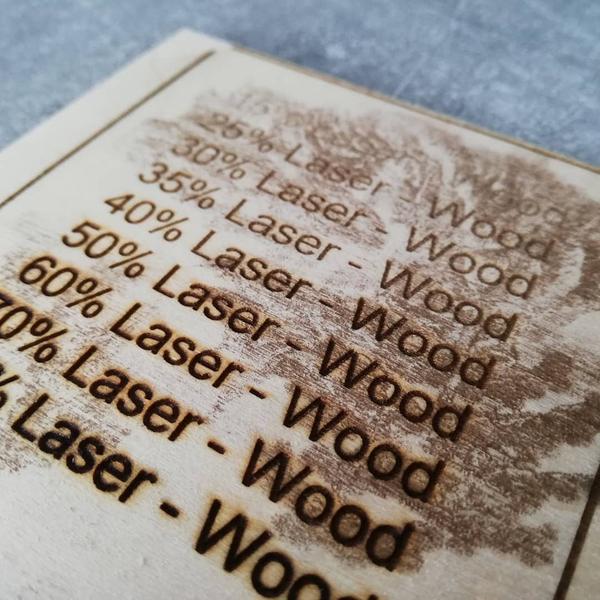
На этой картинке хорошо видно, насколько меняется качество гравировки по дереву в зависимости от выставленной мощности лазера.

Этот чемоданчик для инструментов был распечатан на Anycubic i3 Mega Pro.

Этот кадр был сделан непосредственно в процессе печати.


На принтере можно создавать также приклады и другие элементы для огнестрельного оружия.

Если присмотреться, станет заметно: качество изделий не безупречное, видны границы между слоями. Тем не менее, для настолько бюджетных принтеров это нормально. Точность печати весьма достойная — а поверхность при необходимости можно довести до идеала благодаря постобработке.
Какое ПО используется?
Файлы для устройства подготавливаются в широко популярном слайсере Cura, разработанном компанией Ultimaker. Он совместим как с PC, так и с Mac.
В комплекте с аппаратом идет специальная версия этой программы, с заранее заданными настройками. Слайсер записан на SD-карту. Вам остается только выбрать в папке язык установки программы и указать операционную систему компьютера.
НА ЗАМЕТКУ! Если модель в слайсере отображается серым, это означает, что она выходит за пределы рабочей области устройства. Переместите ее так, чтобы она полностью помещалась в эту область.
Кому подойдет?
По мнению производителя, Anycubic i3 Mega Pro больше всего подходит для создания произведений искусства и объектов декора, а также для кастомизации различных изделий. На фотографиях, размещенных на сайте компании, рядом с устройством обычно стоят игрушки и сувенирная продукция, а лазером выжигаются портреты по дереву.
В связи с тем, что корпус у устройства открытый, его не рекомендуется закупать для учебных учреждений либо для домашнего использования, если в доме живут маленькие дети или ручные животные. Также эта модель не подойдет для аэрокосмической промышленности, стоматологии, ювелирного дела и прочих отраслей, где требуется исключительно высокая точность. Однако для мелкосерийного производства данное устройство вполне сгодится.
Если вы собираетесь купить 3D-принтер для своего хобби, Anycubic i3 Mega Pro станет отличным выбором.
Инструкция по первоначальной настройке и подготовке к работе
Устройство поступает пользователю в частично собранном состоянии. Сразу после его распаковки рекомендуется надеть перчатки, так как ходовой винт и гладкие стержни могут быть покрыты смазкой, нанесенной на заводе. Сборка должна происходить в такой последовательности:
- Закрепите базу в рамки с помощью восьми шестигранных винтов и затяните их. Это и все прочие действия хорошо проиллюстрированы в инструкции.
- Переключатель напряжения расположен внутри левой нижней части базы, по умолчанию он выставлен на значение 220 В. Если оптимальный для вашей сети режим напряжения равен 110 В, переместите переключатель в соответствующее положение с помощью шестигранного ключа.
- В правой нижней части основания находятся три порта: черный, красный и зеленый. В них нужно вставить соответствующие разъемы таким образом, чтобы контакты не загибались внутрь, а соединение не оказалось слишком слабым.
- Соберите держатель катушки. Удалите с акриловой пластины защитную пленку, затяните винты и гайки в нижней части четырех углов.
- Поместите катушку с нитью в держатель катушки. Протяните нить через датчик и вставьте в экструдер и тефлоновую трубку. Пока экструдер не прогреется, нить не должна входить в него полностью. Важно, чтобы нить не была спутанной, а на катушке не было узлов. Если во время установки вы ощутите сопротивление, попробуйте повращать нить.
При сборке не надо срезать кабельную стяжку, размещенную чуть ниже пластикового кольца быстросъемного соединения. Ее срезают только ради ремонта либо замены экструдера.
За сборкой следует настройка:
- Подключите аппарат к электропитанию.
- Зайдите в меню Tools, потом Home, потом Home All.
- Вернитесь в Home, выберите Setup, потом Motor. После этого мотор принтера отключится, оси можно будет свободно перемещать.
- Положите на печатную платформу лист бумаги. Перемещайте вручную платформу и печатающую головку вперед-назад. Печатающая головка должна передвигаться к каждому углу по очереди, а потом к центру. При этом сопло не должно соприкасаться с платформой там, где ее не прикрывает бумага.
- Когда сопло будет находиться в углу, вручную ослабьте либо затяните гайки под печатной платформой. Ваша задача — сделать так, чтобы дистанция между платформой и соплом была равна по толщине листу бумаги, то есть составляла от 0,1 до 0,2 мм. Попробуйте подвигать бумагу в разные стороны. В идеале она должна перемещаться свободно. Повторите эту операцию с каждым из четырех углов — а центр выравнивается автоматически.
После этого можно переходить к пробной печати. Вставьте SD-карту в разъем принтера тыльной стороной вверх. Выберите опцию Print в главном меню и зайдите в список файлов. Если у вас нет собственных файлов, воспользуйтесь тестовым — он называется owl_pair (это те самые совы, которые были показаны выше в черном цвете). Выберите желаемый файл и нажмите Print. Пока устройство будет нагреваться, вручную вставьте нить в экструдер через тефлоновую трубку.
Пропускать нить через трубку надо тогда, когда экструдер разогреется до 180–190 °C.
Если окажется, что сопло расположено слишком низко или высоко, нажмите на экране кнопку Stop, поднимите сопло и затяните либо ослабьте под платформой соответствующие гайки. Перед повторным запуском пробной печати нужно почистить платформу скребком.
После этого можно переходить к установке программного обеспечения.
Anycubic i3 Mega Pro — это бюджетное и вместе с тем высокопроизводительное устройство от известного китайского производителя. На данный момент у него практически нет конкурентов на рынке: большинство аналогичных аппаратов обладают также третьей функцией, фрезерного станка, и стоят соответственно дороже. Эта модель прекрасно подходит для создания игрушек, сувениров, декоративных объектов. Основными ее минусами являются открытый корпус и необходимость в сборке после распаковки. Однако это компенсируется возможностью многоцветной печати с заменой филамента непосредственно в процессе работы, высоким качеством изделий, относительно небольшим уровнем шума и доступной стоимостью.
Читайте также:




